
In diesem Tutorial zeigen wir Ihnen, wie Sie Drupal auf Ubuntu 14.04 installieren. Für diejenigen unter Ihnen, die es nicht wussten, Drupal ist ein Open-Source-Programm und eines der beliebtesten PHP- Content Management System (CMS)-Plattformen zum Erstellen persönlicher Blogs oder großer Unternehmenswebsites. Es verfügt über Tausende von Vorlagen und Plugins, die größtenteils kostenlos heruntergeladen und installiert werden können. Aufgrund der Stabilität der Basis, der Anpassungsfähigkeit der Plattform und ihrer Aktivität Community bleibt Drupal auch nach mehr als einem Jahrzehnt in der Szene eine beliebte Wahl.
In diesem Artikel wird davon ausgegangen, dass Sie zumindest über Grundkenntnisse in Linux verfügen, wissen, wie man die Shell verwendet, und vor allem, dass Sie Ihre Website auf Ihrem eigenen VPS hosten. Die Installation ist recht einfach. Das werde ich tun zeigen Ihnen die Schritt-für-Schritt-Installation von Drupal auf Ubuntu 14.04.
Voraussetzungen
- Ein Server, auf dem eines der folgenden Betriebssysteme ausgeführt wird:Ubuntu 14.04 und jede andere Debian-basierte Distribution wie Linux Mint.
- Es wird empfohlen, dass Sie eine neue Betriebssysteminstallation verwenden, um potenziellen Problemen vorzubeugen.
- SSH-Zugriff auf den Server (oder öffnen Sie einfach das Terminal, wenn Sie sich auf einem Desktop befinden).
- Ein
non-root sudo useroder Zugriff auf denroot user. Wir empfehlen, alsnon-root sudo userzu agieren , da Sie Ihr System beschädigen können, wenn Sie als Root nicht aufpassen.
Installieren Sie Drupal auf Ubuntu 14.04
Schritt 1. Stellen Sie zunächst sicher, dass alle Pakete auf dem neuesten Stand sind.
apt-get updateapt-get upgrade
Schritt 2. Installieren Sie den LAMP-Server und fügen Sie einige PHP-Erweiterungen hinzu.
sudo apt-get install mysql-server mysql-client apache2 php5 php5-mysql php5-gd php5-curl libssh2-php
LAMP-Dienst starten, Start beim Booten aktivieren:
service mysql startservice apache2 start
Schritt 3. MySQL für Drupal konfigurieren.
MySQL ist standardmäßig nicht gehärtet. Sie können MySQL mit mysql_secure_installation sichern Skript. Sie sollten jeden Schritt sorgfältig lesen und befolgen, der ein Root-Passwort festlegt, anonyme Benutzer entfernt, Remote-Root-Login verbietet und die Testdatenbank und den Zugriff auf sicheres MySQL entfernt:
mysql_secure_installation
Als Nächstes müssen wir uns bei der MySQL-Konsole anmelden und eine Datenbank für Drupal erstellen. Führen Sie den folgenden Befehl aus:
mysql -u root -p
Dadurch werden Sie zur Eingabe eines Passworts aufgefordert. Geben Sie also Ihr MySQL-Root-Passwort ein und drücken Sie die Eingabetaste. Sobald Sie sich bei Ihrem Datenbankserver angemeldet haben, müssen Sie eine Datenbank für erstellen Drupal-Installation:
mysql -u root -pmysql> DATENBANK ERSTELLEN drupaldb;mysql> GEWÄHREN SIE ALLE PRIVILEGIEN AUF drupaldb.* AN 'drupaluser'@'localhost' IDENTIFIED DURCH 'Ihr Passwort' MIT GRANT OPTION;mysql> FLUSH PRIVILEGES;mysql> beenden
Schritt 4. Installieren Sie Drupal.
Laden Sie die neueste stabile Version von Drupal herunter. Zum Zeitpunkt des Schreibens dieses Artikels ist es Version 7.37:
wget http://ftp.drupal.org/files/projects/drupal-7.37.tar.gztar xzvf drupal*mv -v drupal*/* /var/www/html/
Wir müssen einige Ordnerberechtigungen ändern:
chown -R www-data:www-data /var/www/html/
Schritt 5. Konfigurieren des Apache-Webservers.
Erstellen Sie eine neue virtuelle Host-Anweisung in Apache. Erstellen Sie beispielsweise eine neue Apache-Konfigurationsdatei „drupal.conf ‘:
nano /etc/apache2/sites-available/drupal.confln -s /etc/apache2/sites-available/drupal.conf /etc/apache2/sites-enabled/drupal.conf
Fügen Sie dann die folgenden Zeilen hinzu:
ServerAdmin [email protected] DocumentRoot /var/www/html/drupal/ ServerName your-domain.com ServerAlias www.your-domain.com Optionen Indexe FollowSymLinks MultiViews AllowOverride All Order allow,deny deny from all ErrorLog /var/log/apache2/your-domain.com-error_log CustomLog /var/log/apache2/your-domain.com-access_log gemeinsam
Es gibt auch einige vom Drupal-Entwicklungsteam empfohlene Optimierungen, die implementiert werden können. Bearbeiten Sie dazu Ihre PHP-Konfigurationsdatei:
nano /etc/php5/apache2/php.ini
Setzen Sie die Direktiven „expose_php“ und „allow_url_fopen“ auf „Off“:
Starten Sie den Apache-Dienst neu, damit die Änderungen wirksam werden:
/etc/init.d/apache2 Neustart
Schritt 6. Zugriff auf Drupal.
Drupal ist standardmäßig auf HTTP-Port 80 verfügbar. Öffnen Sie Ihren bevorzugten Browser und navigieren Sie zu http://yourdomain.com oder http://server-ip und führen Sie die erforderlichen Schritte aus, um die Installation abzuschließen. Wenn Sie eine Firewall verwenden, öffnen Sie bitte Port 80, um den Zugriff auf das Control Panel zu ermöglichen.
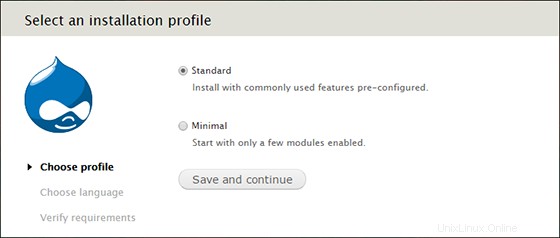
Herzlichen Glückwunsch! Sie haben Drupal erfolgreich installiert. Vielen Dank, dass Sie dieses Tutorial verwenden für die Installation von Drupal CMS auf einem Ubuntu 14.04-System. Für zusätzliche Hilfe oder nützliche Informationen empfehlen wir Ihnen, die offizielle Drupal-Website zu besuchen.